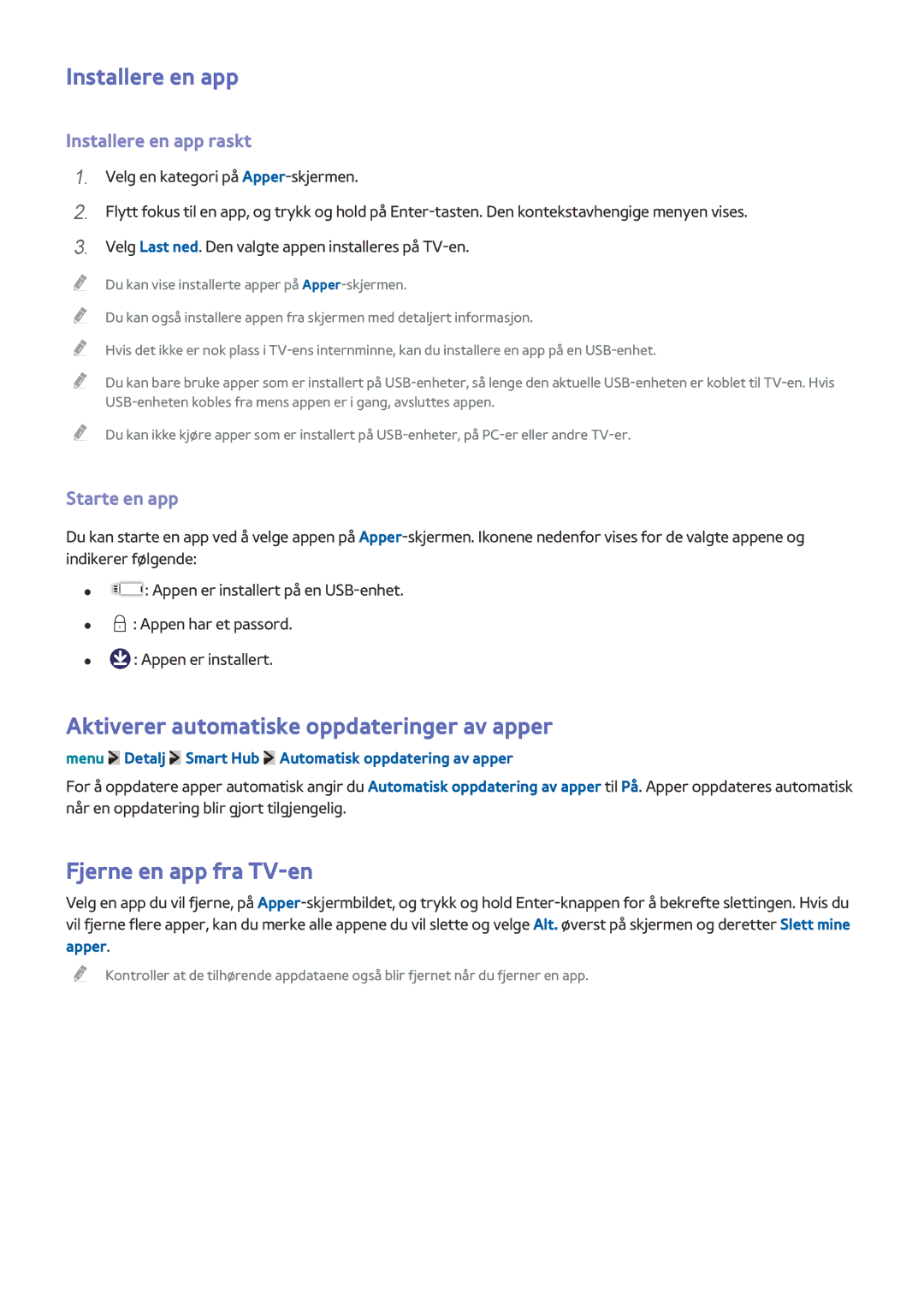Installere en app
Installere en app raskt
1.
2.
3.
""
""
""
""
""
Velg en kategori på
Flytt fokus til en app, og trykk og hold på
Du kan vise installerte apper på
Du kan også installere appen fra skjermen med detaljert informasjon.
Hvis det ikke er nok plass i
Du kan bare bruke apper som er installert på
Du kan ikke kjøre apper som er installert på
Starte en app
Du kan starte en app ved å velge appen på
●● | : Appen er installert på en |
●● | : Appen har et passord. |
●● | : Appen er installert. |
Aktiverer automatiske oppdateringer av apper
menu  Detalj
Detalj  Smart Hub
Smart Hub  Automatisk oppdatering av apper
Automatisk oppdatering av apper
For å oppdatere apper automatisk angir du Automatisk oppdatering av apper til På. Apper oppdateres automatisk når en oppdatering blir gjort tilgjengelig.
Fjerne en app fra TV-en
Velg en app du vil fjerne, på
"" Kontroller at de tilhørende appdataene også blir fjernet når du fjerner en app.